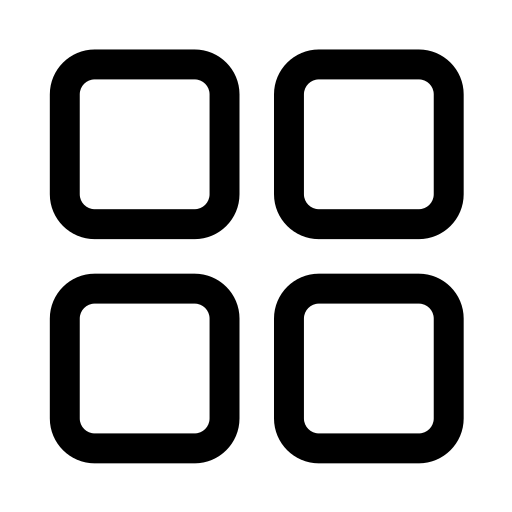-
از منوی سمت راست برنامه، بخش برنامه ها را انتخاب کنید
-
در صفحه برنامه ها، صورتحساب مورد نظر خود را انتخاب کنید، اگر اطلاعات خریدار شامل نام و کد ملی را در اختیار دارید صورتحساب فروش با اطلاعات خریدار و فروشنده را انتخاب کرده و چنانچه به اطلاعات خریدار دسترسی ندارید، صورتحساب فروش بدون اطلاعات خریدار را انتخاب کنید
-
در بخش سربرگ فرم فاکتور فروش، یک عنوان دلخواه برای فاکتور فروش خود را تعیین کنید،عنوان به صورت پیش فرض صورتحساب فروش کالا و خدمت می باشد
-
فیلد واحد تجاری در واقع فروشنده کالا و خدمات می باشد، نام واحد تجاری به صورت پیش فرض، نامی است که در بخش تنظیمات حساب کاربری تعریف کرده اید
-
در بخش ثبت مقادیر، خریدار کالا و خدمات را انتخاب کنید، در صورتی که در مرحله 2 صورتحساب فروش بدون اطلاعات خریدار را انتخاب کرده اید، انتخاب خریدار در این بخش ضروری نیست
-
از فیلد تاریخ صدور صورتحساب، تاریخ صدور فاکتور فروش را تعیین کنید
-
روی دکمه انتخاب کالا/ خدمت کلیک کنید و کالا و خدماتی مورد نظر را انتخاب کنید
-
تعداد یا مقدار کالا و خدمات را در فیلد تعداد/ مقدار وارد کنید
-
مبلغ یا فی فروش فروش هر واحد کالا یا خدمات را در فیلد مبلغ واحد وارد کنید
-
برای درج تخفیف، بخش تخفیف را فعال کنید، تخفیف مبلغی را در فیلد مقدار تخفیف وارد کنید و چنانچه تخفیف به صورت درصدی از قیمت فروش است، قسمت تخفیف درصدی را فعال کرده و درصد تخفیف را در فیلد درصد تخفیف وارد کنید
-
مبلغ مالیات بر ارزش افزوده در فیلد مالیات ارزش افزوده به صورت مکانیزه درج می شود
-
در صورتی که کالا یا خدمات دارای مالیاتی غیر از مالیات بر ارزش افزوده است، مقدار آن را در فیلد سایر مالیات و عوارض درج کنید
-
روش تسویه صورتحساب یا فاکتور فروش شامل: نقد، نسیه و نقد و نسیه را از بخش روش تسویه انتخاب کنید
-
روی دکمه ثبت کلیک کنید
-
در فرم جزئیات فاکتور فروش، در صورتی که فاکتور یا صورتحساب فروش مورد تائید است، روی دکمه تائید فاکتور کلیک کنید
-
برای ارسال صورتحساب به سامانه مودیان مالیاتی، روی دکمه ارسال به سامانه مودیان کلیک کنید
برای آموزش ثبت نام در ایزی حساب و آموزش اتصال ایزی حساب به سامانه مودیان مالیاتی روی لینک کلیک کنید